Introducción
Compositor le permite obtener todos los paquetes PHP requeridos de los que depende su proyecto y administra estos paquetes por usted. Es por eso que es una gran aplicación para rastrear las dependencias de un proyecto.
Con Composer, puede definir un conjunto de bibliotecas requeridas por un proyecto en particular. Después de establecer las bibliotecas, el software identifica las versiones y dependencias, instalándolas en el proyecto correspondiente.
En este tutorial, aprenda a instalar y usar Composer en Ubuntu 16.04.
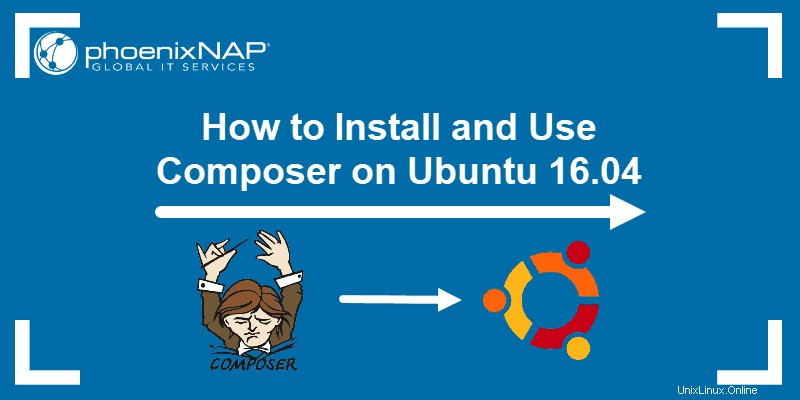
Requisitos previos
- Un sistema Ubuntu 16.04 Linux, Tenga en cuenta que el final de la vida útil de Ubuntu 16.04 es abril de 2021
- PHP 5.3.2 o posterior instalado en su sistema Ubuntu
- Una cuenta de usuario con sudo privilegios
- Acceso a una línea de comando/ventana de terminal (Ctrl +Alt +T )
Instalar Composer en Ubuntu 16.04
Paso 1:Actualización del repositorio local
Como antes de cualquier instalación, asegúrese de actualizar el repositorio local para evitar descargar paquetes obsoletos.
Use el siguiente comando para asegurarse de que los paquetes estén actualizados:
sudo apt-get updatePaso 2:Instalación de dependencias de software
Comience instalando el software de soporte necesario para que Composer funcione correctamente. Es posible que ya tenga algunos de estos programas en el sistema. Aún así, recomendamos ejecutar toda la línea de comandos para instalar todas las dependencias de software, por si acaso:
sudo apt-get install curl php-cli php-mbstring git unzipSi ya tiene instaladas las dependencias requeridas, asegúrese de que sean las últimas versiones de sus respectivos paquetes de software.

Paso 3:Descargar el script de instalación de Composer
A continuación, descargue el script de instalación.
El siguiente comando descarga el archivo en el directorio en el que se encuentra actualmente:
curl -sS https://getcomposer.org/installer -o composer-setup.php
Para verificar que la descarga se realizó correctamente, use el dir Comando para listar archivos y carpetas en el directorio de trabajo. Deberías ver el composer-setup.php archivo, confirmando la descarga exitosa.
Paso 4:Verificación de la integridad de la descarga
A continuación, compruebe si la Firma del instalador (SHA-384) que se encuentra en la página oficial de claves públicas de Composer coincide con el hash SHA-384.
Para hacerlo, use el comando:
php -r "if (hash_file('sha384', 'composer-setup.php') === 'a5c698ffe4b8e849a443b120cd5ba38043260d5c4023dbf93e1558871f1f07f58274fc6f4c93bcfd858c6bd0775cd8d1') { echo 'Installer verified'; } else { echo 'Installer corrupt'; unlink('composer-setup.php'); } echo PHP_EOL;"Si las dos firmas coinciden, debería ver el siguiente mensaje:Instalador verificado .
Si la secuencia de comandos encuentra diferencias entre las dos firmas, el resultado que se muestra es:Instalador corrupto .
Para resolver este problema, vuelva a descargar el instalador de Composer.
Paso 5:Instalación de Composer
Una vez que se haya verificado el script de instalación, proceda a instalar Composer.
Asegúrese de instalar Composer en /usr/local/bin directorio para que sea accesible desde todo el sistema.
1. Para instalar Composer globalmente en Ubuntu 16.04 , usa el comando:
sudo php composer-setup.php --install-dir=/usr/local/bin --filename=composerUna vez inicializada la instalación, aparecerá el siguiente mensaje:
All settings correct for using Composer
Downloading...
Composer (version 1.9.0) successfully installed to: /usr/local/bin/composer
Use it: php /usr/local/bin/composer2. Verifique que Composer se esté ejecutando correctamente con el comando:
composerEl sistema debería mostrar la versión en ejecución, junto con su sintaxis y opciones disponibles:
______
/ ____/___ ____ ___ ____ ____ ________ _____
/ / / __ \/ __ `__ \/ __ \/ __ \/ ___/ _ \/ ___/
/ /___/ /_/ / / / / / / /_/ / /_/ (__ ) __/ /
\____/\____/_/ /_/ /_/ .___/\____/____/\___/_/
/_/
Composer version 1.9.0 2019-08-28 11:45:23
Usage:
command [options] [arguments]
Options:
-h, --help Display this help message
-q, --quiet Do not output any message
-V, --version Display this application version
--ansi Force ANSI output
--no-ansi Disable ANSI output
-n, --no-interaction Do not ask any interactive question
--profile Display timing and memory usage information
--no-plugins Whether to disable plugins.3. Finalmente, como ya no necesitará el instalador, elimínelo con el comando:
php –r "unlink('composer-setup.php');"Tutorial de uso básico del compositor
Composer da cuenta del software necesario y realiza un seguimiento de las dependencias por proyecto. Además, puede administrar múltiples versiones usando un composer.json archivo que permite a otros usuarios crear un entorno idéntico.
Si se copia un directorio a través de composer.lock archivos, se generan automáticamente usando el require comando, manteniendo la consistencia.
A continuación encontrará un ejemplo de cómo utilizar Composer en Ubuntu 16.04 al iniciar un nuevo proyecto PHP.
1. Primero, cree un directorio raíz del proyecto para un archivo con la descripción del proyecto, sus dependencias y otra información adicional (el composer.json archivo):
mkdir c_sample2. A continuación, acceda al nuevo directorio:
cd c_sample3. Una vez que se haya creado el directorio del proyecto, puede cargar paquetes en él. Para ver una lista de los paquetes disponibles, visite packagist.org sitio web.
Por ejemplo, podemos descargar y usar el monolog/monolog paquete como un proyecto de prueba. La información que ve después de la barra inclinada es el nombre del paquete , mientras que el texto antes de la barra inclinada es el proveedor .
Su sistema Ubuntu 16.04 creará automáticamente el composer.json archivo y el composer.lock archivo mientras descarga el paquete con este comando:
composer require monolog/monolog4. Verifique si todos los archivos están presentes enumerando el contenido del directorio:
dirEn el resultado, debería ver composer.json y compositor.lock archivos, junto con un directorio de proveedores.
5. A continuación, abra el archivo composer.json:
cat composer.jsonEn el archivo, debe estar el software de monolog recién agregado con un signo de intercalación (^ ) junto al número de versión, indicando la versión mínima del software.
Cómo configurar la carga automática de clases de PHP con Composer
Configurando Composer para cargar automáticamente clases, puede simplificar el trabajo con dependencias.
1. Con cualquier editor de texto de Linux, cree un nuevo archivo (en este ejemplo, tendrá el nombre composer_sample ):
nano composer_sample.php2. Agregue lo siguiente al archivo:
<?php
require __DIR__ . '/vendor/autoload.php';
use Monolog\Logger;
use Monolog\Handler\StreamHandler;
// create a log channel
$log = new Logger('name');
$log->pushHandler(new StreamHandler('/~/c_sample/text.log', Logger::WARNING));
// add records to the log
$log->warning('Foo');
$log->error('Bar');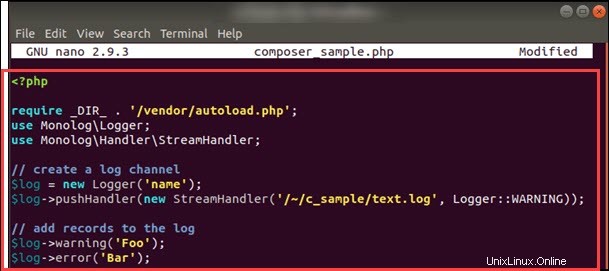
3. Entonces, s ave y salir el archivo.
4. Ahora, puede usar el siguiente comando para cargar automáticamente el monolog :
php composer_sample.phpActualización de dependencias
Composer le permite actualizar todas las dependencias en composer.json archivo con un solo comando:
composer updateDe acuerdo con la versión especificada en el archivo, el comando anterior actualiza las dependencias.
Si no desea actualizarlos todos, sino uno o algunos individualmente, escriba lo siguiente:
composer update vendor/package vendor_2/package_2